Color performance with D65 and Full Calibration
Aufgrund der Tatsache, dass ASUS ROG in den Gamut-Modis – die Weißpunkt- und Helligkeitseinstellungen zulässt, kann man sich hier in Sachen Farbgenauigkeit – fast schon eine Hardwarekalibrierung hinzaubern. Und, wie gut das am Ende funktioniert, das seht ihr gleich. Einen Hinweis noch, ich habe seit geraumer Zeit ein Spectrophotometer von Calibrite (ColorChecker Studio).
Leider will das aktuell nicht mit Calman Ultimate zusammenarbeiten. Daher nutze ich zusätzlich DisplayCal, um meine Ergebnisse zu validieren. Dann seht ihr auch die Unterschiede bzgl. Colorimeter vs. Spectro. Aber bitte im Hinterkopf behalten: Calman Ultimate vs. DisplayCal = Softwareanalyse vs. Softwareanalyse. Die Tests sind nicht eins zu eins vergleichbar. Die delta Errors zeigen aber ein Bild, das uns Gewissheit gibt.
OSD Setting D65 @ sRGB Gamut (DCI-P3 Gamut)
Ich stelle bekanntlich immer eine Helligkeit von ca. 200 Nits ein, daher können sich die Besitzer eines XG27AQMR auf meine Einstellungen beziehen, wenn sie auch mit 200 Nits klarkommen. Angepasst habe ich nur die Helligkeit und die Werte für Rot, Grün und Blau.
Alle anderen Werte bleiben im OSD unverändert!
Gray Scale, Saturation and ColorChecker (Default Mode) after a full calibration to DCI-P3 (D65 and Gamma 2.2) with Calman Ultimate
Im Grunde muss man nur den D65 richtig einstellen, dann passt es für den sRGB und den DCI-P3 Gamut. Für den Alltag mehr als tauglich. Die Profis werden das vermutlich immer noch kritisieren, aber ganz ehrlich – mehr als das – braucht kein Gamer. Wer noch mehr will, der muss kalibrieren.
CCT Corrected sRGB Gamut
Zusätzlich validiert: ColorChecker Studio – DisplayCal
Measurement Report 3.8.9.3 — XG27AQMR @ -3200, 84, 3200×1800 — 2023-06-08 23-22 sRGB Gamut
Zur Info noch DCI-P3 Gamut. Der D65 funktioniert auch im P3 Gamut (validiert: ColorChecker Studio – DisplayCal)
Measurement Report 3.8.9.3 — XG27AQMR @ -3200, 84, 3200×1800 — 2023-06-09 14-21 DCI-P3 Gamut
Nicht ganz so schön wie im sRGB-Gamut, aber besser als nix. Die Farbraumabdeckung ist beim XG27AQMR leider etwas knapp ausgefallen, daher wird es auch nicht viel besser, wenn man nochmal drüber-kalibriert. Aber dem sRGB-Gamut kalibriere ich noch eine über.
sRGB-Gamut – Full Calibration by using Calman Ultimate
Zusätzlich validiert: ColorChecker Studio – DisplayCal
Bitte aufpassen, denn Calman Ultimate und DisplayCal ist nicht das Gleiche. (Software vs. Software – Colorimeter vs. Spectro) Man kann aber festhalten, dass meine Ergebnisse grundsätzlich stimmig sind. Sobald mein Spectrophotometer auch mit Calman Ultimate läuft, kann ich DisplayCal wieder schlafen legen.
Uniformity
Das typische IPS-Bleeding und Glowing lässt auch den XG27AQMR nicht los. Im linken oberen Eck ist es – bei meinem Sample – am stärksten ausgeprägt. Mich stört sowas nicht, aber am Ende entscheidet das jeder für sich.
Image errors
Bildfehler (Glowing/Bleeding ausgenommen), tote Pixel oder Flicker konnte ich nicht feststellen. Des Weiteren konnte ich keine Probleme mit AMD oder NVIDIA Grafikkarten ausfindig machen. Mein ganzes Augenmerk lag auf dem Thema High-FPS-Flicker und alle meine Tests sind zu Gunsten von IGZO ausgefallen. Leider konnte ich den Stromverbrauch nicht messen. Vielleicht kann ich das noch nachholen, denn Hardware dafür ist bestellt.
Sound reproduction
Wo keine Lautsprecher sind, kommt auch nix raus. Der Kopfhörerausgang funktioniert, ob man den nutzt, das steht auf einem anderen Blatt.
Webcam and microphone
Sind nicht verbaut, somit kommen wir zum Fazit. Letzte Seite…
- 1 - Introduction, Features and Specs
- 2 - Workmanship and Details
- 3 - How we measure: Equipment and Methods
- 4 - Pixel Response Times
- 5 - Variable Overdrive and Blur Reduction
- 6 - Display Latencies
- 7 - Color-Performance @ Default Settings
- 8 - Direct Comparison
- 9 - Color-Performance calibrated
- 10 - Summary and Conclusion
















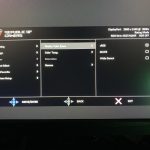
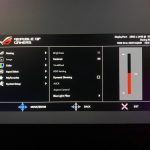
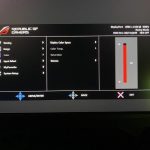
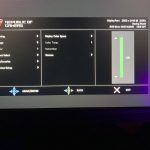
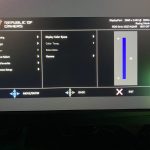
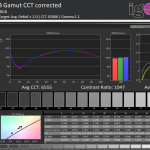
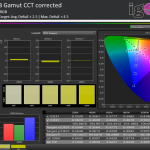
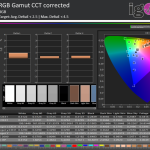
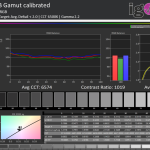
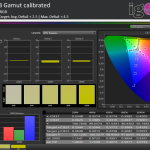

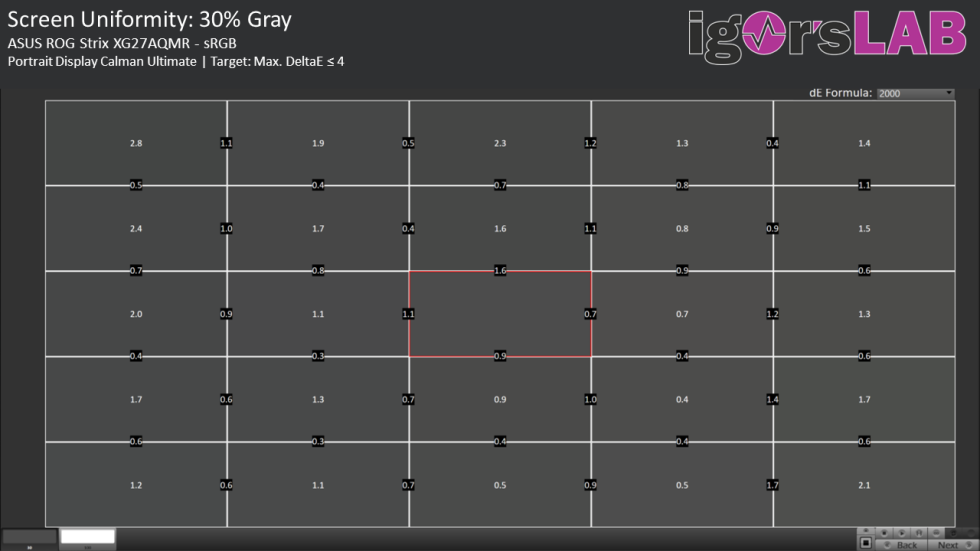
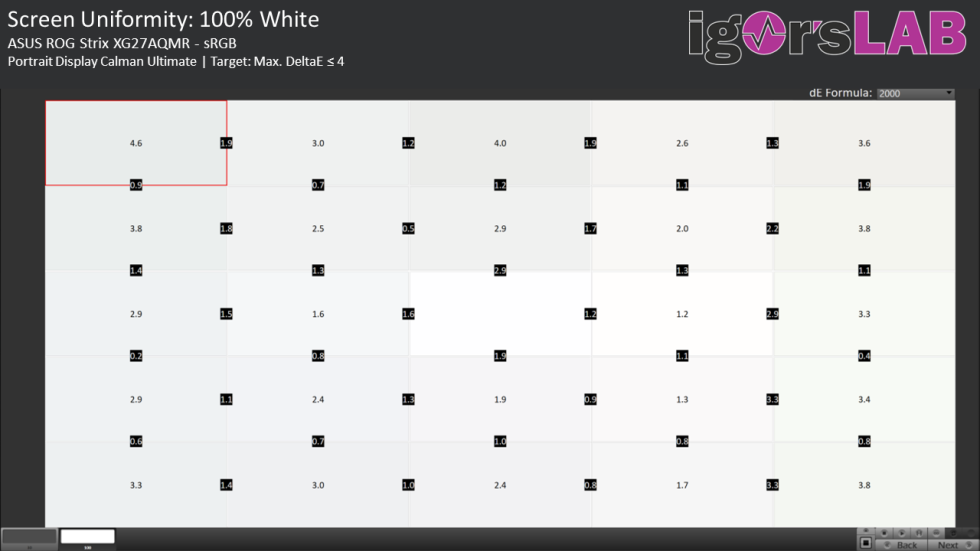




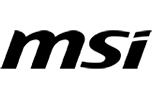













9 Antworten
Kommentar
Lade neue Kommentare
Moderator
Urgestein
Moderator
Veteran
Urgestein
Moderator
Urgestein
Mitglied
Mitglied
Alle Kommentare lesen unter igor´sLAB Community →